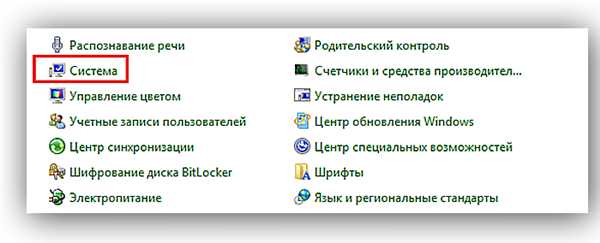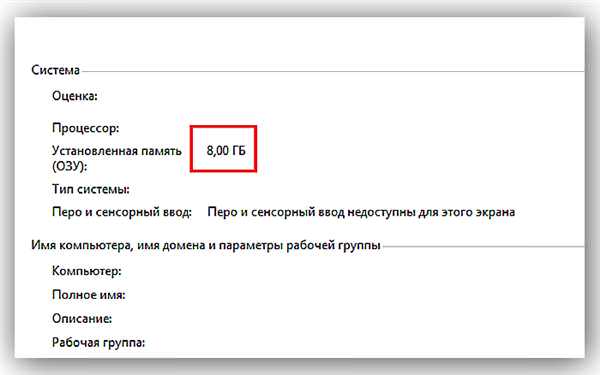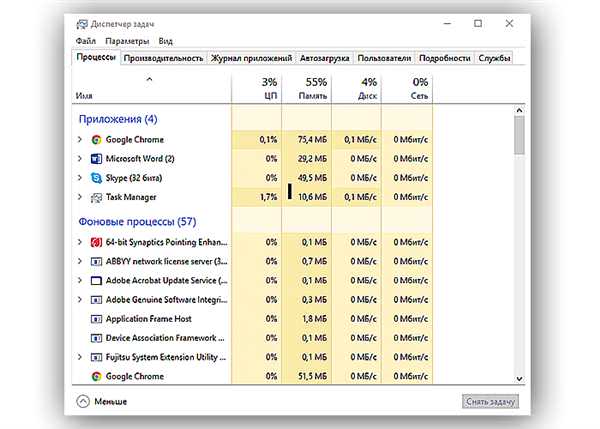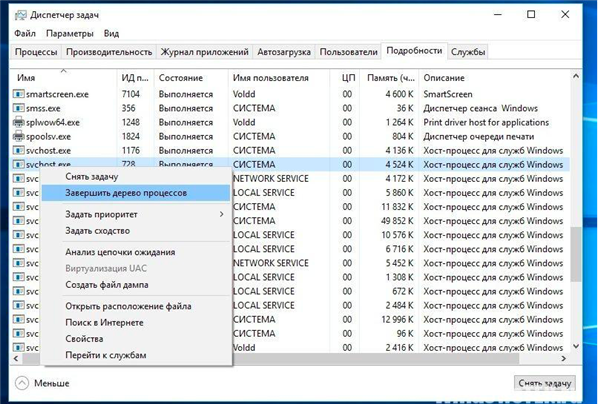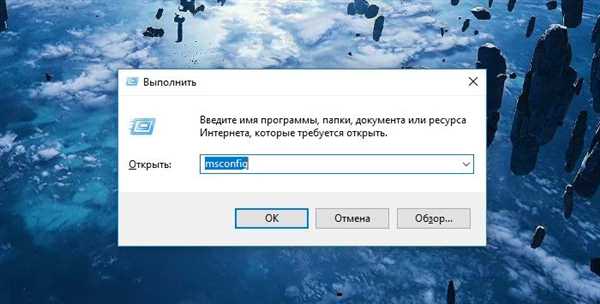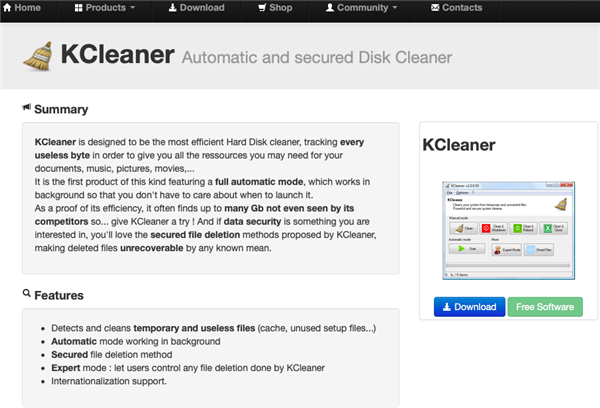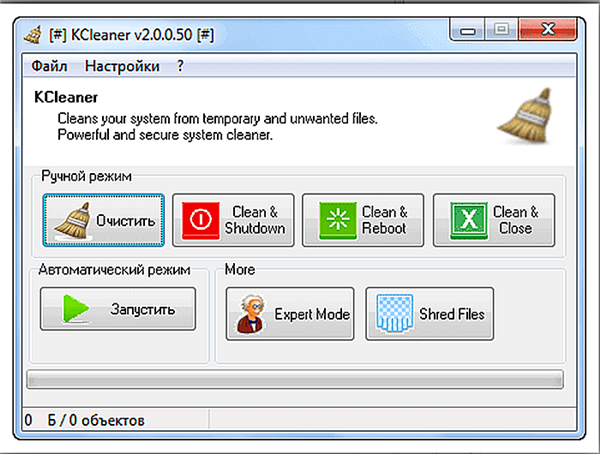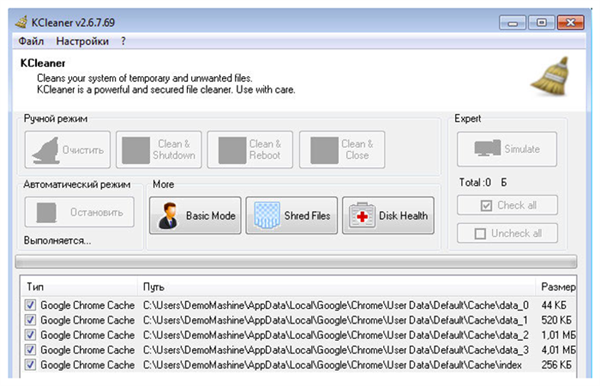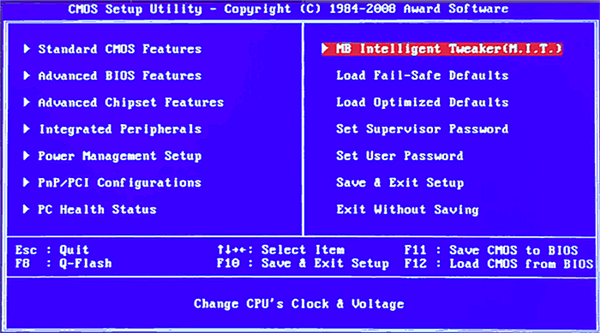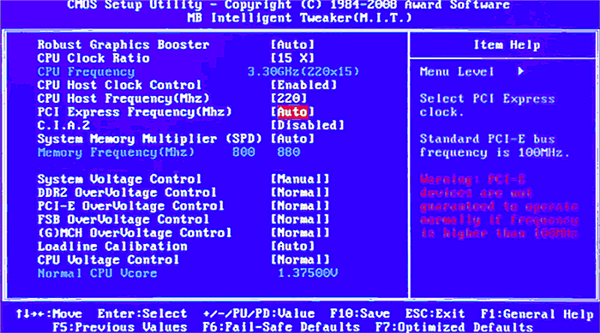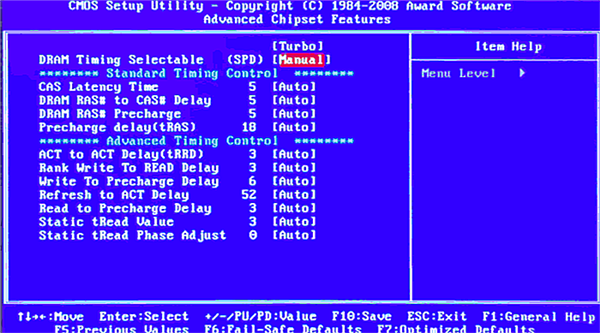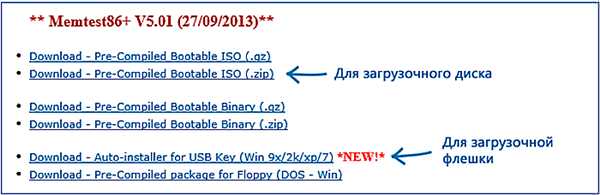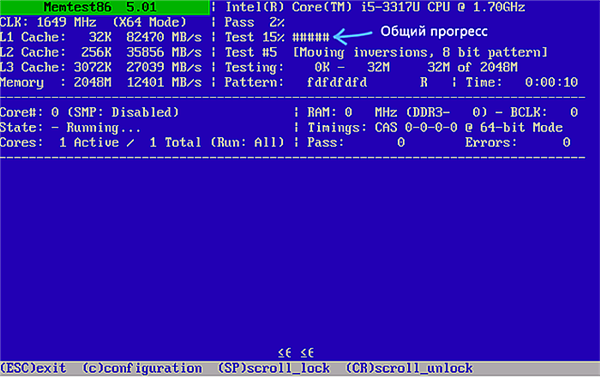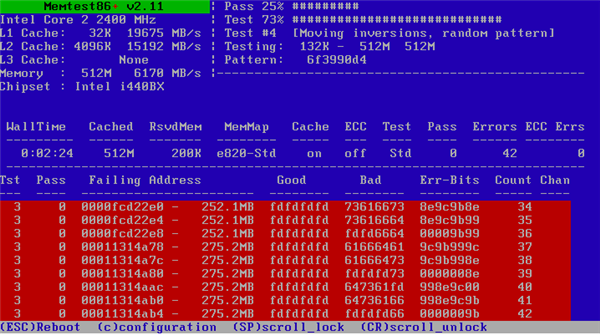Оперативна пам’ять, також відома як оперативно запам’ятовуючого пристрою, що являє собою ключовий комп’ютерний елемент і виконує функцію швидкодії роботи різних програм, запущених на ПК або ноутбуці. Сама пам’ять є короткочасною, вона здатна лише на час зберігати команди й інформацію, а після того як пристрій вимикається, всі дані стираються в автоматичному режимі. Зберігатися вони можуть лише під час включеного стану. Від обсягу і параметрів «оперативки» безпосередньо залежить, наскільки добре буде справлятися зі своїми завданнями комп’ютер.

Для чого потрібна оперативна пам’ять у комп’ютері
Оперативна пам’ять: що вона собою представляє і як дізнатися, скільки її на комп’ютері?
ОЗП виступає в якості пам’яті, тимчасово зберігає інформацію про працюючих утилітах, системних процесах і службових завданнях. З її допомогою відбувається взаємозв’язок між HDD і CPU, а також пристроями, що підключаються ззовні. Як відомо, за виконання будь-якої програми відповідає процесор системи, а всі файли розташовуються на HDD. Перед виконанням програми потрібно, щоб кожен з її файлів опинився в процесорі. Подібний «перенесення» як раз і здійснює ОЗП.
Визначити обсяг оперативки на своєму ПК не становить праці. Зробити це можна без допомоги сторонніх утиліт:
- Необхідно клікнути на «Пуск» і перейдіть в «Панель управління», де є вкладка «Система».

Натискаємо на вкладку «Система»
- Опинившись у потрібному розділі, з’явиться основна інформація про комп’ютері. Крім обсягу пам’яті будуть надані відомості про версії ОС, а також різновиди процесора.

Основна інформація про комп’ютер
Основне призначення оперативної пам’яті
Головне призначення оперативної пам’яті полягає в завданні темпу кожній системі при виконанні додатків. Чим більш місткою є «оперативка», тим швидше відбувається виконання завдань, яких потребує користувачів. Взагалі, ОЗУ впливає на те, як швидко діє комп’ютер, забезпечує єдину ефективність системних елементів, а також відповідає за можливість пристрої одночасно працювати з різними складними проектами.
Що ж станеться, якщо виникне нестача оперативної пам’яті? В такому випадку користувач зіткнеться з дуже тривалої завантаженням сторінок і відкриттям папок. Навіть менш ресурсомісткі програми почнуть зависати, не будуть працювати належним чином. Все це говорить про наступне: потрібне збільшення обсягу ОЗП. В такому випадку вийде усунути проблеми.
Для чого потрібна оперативна пам’ять в іграх?

Планки оперативної пам’яті
Щоб повною мірою насолоджуватися іграми, потрібна «швидка» оперативка. Її рівень швидкості визначає швидкість оновлення, яка вимірюється в мегагерцах. Чим більш швидкої і об’ємної вважається ОЗУ, тим більше процесів зможе одночасно працювати, тим плавніше почнуть працювати сучасні ігри.
Якщо ж на пристрої недостатньо оперативної пам’яті для комфортної гри, то всі її параметри ніяк не помістяться в ОЗП. Звісно ж, гра завантажиться, але її робота буде залишати бажати кращого. Користувач зіткнеться з лагами, гальмуваннями, повільними реакціями – все це є результатом браку оперативки.
Примітка! Після збільшення обсягу ОЗП процеси гри почнуть оброблятися більш швидко і якісно, а саме додаток стане блискавично реагувати на команди геймера.
Тип і об’єм ОЗП

Ігрова оперативна пам’ять в пластиковому корпусі
Оперативна пам’ять представлена наступними типами:
- DDR. Вважається найстарішою різновидом ОЗП, яка инсталлировалась на ПК на початку двохтисячних років. Така пам’ять встановлювалася лише у бюджетних ПК і функціонувала з мінімальною частотою в 400 мегагерц;
- DDR 2. Є більш модернізованою версією вищеописаного типу. Вона може функціонувати в кілька разів швидше і справлятися з обробкою більш значних обсягів даних. Такі планки встановлювалися у всі комп’ютери аж до 2011 року;
- DDR 3. ОЗП, завдяки якій вдалося забезпечити приріст комп’ютерної продуктивності більше, ніж на 10%. Такі планки встановлювалися в ПК та ноутбуки з 2007 по 2014 рік і вважалися вкрай затребуваними, так як вони відрізняються високим рівнем частоти обробки інформації;
- DDR 4. Відомий як новітнього й самого модернізованого типу ОЗП, здатного працювати на частоті 2400 і більше мегагерц. Ця пам’ять стала доступна в 2014 році, але поки що вважається не особливо поширеною з-за своєї високої ціни – далеко не всі користувачі можуть дозволити її.

Різновиди ОЗП
Якщо говорити про обсяг ОЗП, то він подвоюється в модулях 1, 2, 4, 8, 16. Непарні обсяги відсутні. Є можливість установки разнообъемных модулів, але в такому випадку відбудеться втрата двох – і трьохканальних режимів роботи. Щоб розраховувати на оптимальне функціонування, рекомендується ставити моделі парами однакового об’єму (і бажано від одного бренду) – тоді гарантується їх ефективне використання.
Недостатньо оперативної пам’яті — що робити?
Іноді користувачі бачать системне повідомлення про нестачі оперативної пам’яті – це свідчить про брак RAM, через що додатки не зможуть працювати належним чином – почнуться зависання і гальмування. Початківці користувачі помилково вважають, що їм необхідно звільнити місце на HDD, але фізична і віртуальна пам’ять – це різні речі, про що обов’язково необхідно знати. Є кілька варіантів вирішення даної проблеми – очищення, розгін і встановлення більш об’ємного слоти ОПЕРАТИВНОЇ пам’яті.

Повідомлення про нестачі оперативної пам’яті
Способи очищення оперативної пам’яті
Найбільш простим і популярним способом вважається ручне очищення ОПЕРАТИВНОЇ пам’яті. Для цього потрібно виконати ряд дій:
- Перейти в розділ «Диспетчера завдань», натиснувши відразу три кнопки Ctrl, Shift і Esc, а також відкрити меню процесу і відсортувати всі запущені програми по «ЦП», а потім «Пам’яті». Визначити, які з них максимально навантажує систему.

Запускаємо «Диспетчер завдань»
- Натиснути по необхідної утиліті правим клацанням миші і зняти завдання або «Завершити дерево процесів».

Вибираємо «Завершити дерево процесів»
Є ще один спосіб, який передбачає виконання наступних дій:
- У меню «Відкрити» набрати msconfig і натиснути «ОК».

У меню «Виконати» набираємо «msconfig» і натискаємо «ОК»
- Активувати «Автозавантаження» і прибрати галочки біля утиліт, які використовуються досить рідко, після чого зберегти зміни і перезавантажити пристрій.
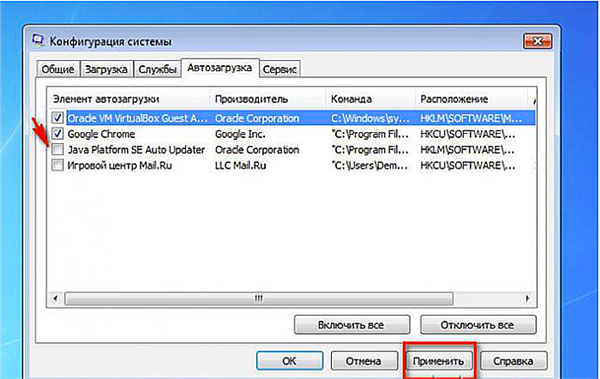
Активуємо «Автозавантаження» і прибираємо галочки біля утиліт
Згідно третього способу, можна скористатися програмою KCleaner – вона вже давно зарекомендувала себе як найпотужніше додаток для очищення ОПЕРАТИВНОЇ пам’яті, при цьому не відбувається відключення важливих системних процесів і служб. Для оптимізованої роботи знадобиться:
- Завантажити свіжу версію програми і виконати інсталювання.

Викачуємо і встановлюємо програму
- Запустити її і клікнути на кнопку очищення.

Натискаємо на кнопку «Очистити»
- Дочекатися, коли закінчиться операція і далі слідувати інструкції утиліти. У програмі є ряд додаткових функцій. Одна з них — очищення і перезавантаження.

У програмі є ряд додаткових функцій
Як розігнати оперативну пам’ять?
Найбільш простий і доступний спосіб розгону оперативної пам’яті, не припускає необхідність встановлення сторонніх додатків, доступний через біос.
- Перед розгоном оперативки в Біосі потрібно натискання комбінації таких клавіш Ctrl+F1 для відкриття меню з розширеними налаштуваннями. В іншому випадку не вийде відшукати необхідні параметри оперативки.

В Біосі натискаємо Ctrl + F1 для відкриття меню з розширеними налаштуваннями
- Тепер слід відшукати розділ «MB Intelligent Tweaker (M. I. T.)» з відповідними налаштуваннями, зокрема, «System Memory Multiplier». При зміні частоти даного множника підвищується або знижується тактова частота ОЗП.

Шукаємо розділ «MB Intelligent Tweaker (M. I. T.)»
- Після визначення оптимальної частоти і напруги, потрібно перейти в головне меню, щоб зайти в розділ «Advanced Chipset Features». Він потрібний для підбору таймінгів затримки. Для цього заздалегідь змінюється параметр «DRAM Timing Selectable» (раніше був «Auto», тепер «Manual») для ручного налаштування.

Переходимо в головне меню, щоб зайти в розділ «Advanced Chipset Features»
Специфіка встановлення оперативної пам’яті
Процес підключення оперативної пам’яті буде розглянуто на прикладі ноутбука.
- Повністю вимкнути пристрій і подбати про відключення шнура живлення. Якщо батарея знімається, то краще витягти її. Після цього за допомогою викрутки відкручуються шурупи з кришки. Тепер з’явиться доступ до пам’яті.

Знімаємо кришку ноутбука і відкриваємо доступ до ОЗП
- Якщо є одразу кілька слотів під ОЗП і кожен з них зайнятий, то треба витягти планки – для цього виконується відгинання спеціальних засувок по сторонах.

Відгинаємо спеціальні засувки по сторонах і витягаємо ОЗП
- В порожні слоти встановлюється нова оперативка. Робити це необхідно приблизно під кутом 45 градусів.

У порожній слот встановлюємо нову оперативну планку під кутом 45 градусів
- Потрібно бути обережному під час установки модулів, щоб контакти не пошкодилися, при цьому самі модулі повинні бути встановлені досить щільно. Натиснувши на верхній край, ОЗУ затисне засувками.

Натиснувши на верхній край, ОЗУ затисне засувками
Залишилося встановити кришку назад, включити ноутбук і перевірити результат!
Програма для перевірки оперативної пам’яті
Сьогодні найпопулярніша програма для тестування ОЗП називається Memtest. Саме її і варто використовувати для перевірки.
- Якщо ввести в пошуковому рядку гугла запит memtest, будуть знайдені два ресурсу – з утилітою memtest86+ і Passmark Memtest86. Вони нічим не відрізняються, але все ж рекомендується використовувати ресурс memtest.org як основне джерело.

Використовуємо ресурс memtest.org як основне джерело для скачування програми
- Далі зробити запис ISO-образу з memtest і установка завантажувального накопичувача в привід для читання дисків в BIOS, попередньо встановивши завантаження з диска (флешки). У результаті перевірка почнеться в автоматичному режимі і по завершенні перевірки вийде ознайомитися з основними помилками ОЗП (якщо, звичайно ж, їх вдалося знайти).

Перевірка ОЗП в автоматичному режимі
- У разі знаходження помилок з’явиться інформація, як і на зображенні знизу.

Вікно з інформацією про знаходженні помилок
Рада! Які дії робити в разі виявлення помилок, пов’язаних з оперативною пам’яттю? Якщо з-за збоїв неможливо нормально працювати, то найбільш бюджетним способом буде заміна проблемного модуля. В деяких ситуаціях і допомагає звичайна очищення, яка описувалася раніше. Найбільше проблем викликають несправності мікрочіпів або роз’ємів оперативної плати — в такому разі без діагностики спеціаліста точно не обійтися.
Кращі виробники оперативної пам’яті
Сьогодні на ринку оперативної пам’яті зосереджено 4 кращих виробника, продукція яких не викликає нарікань в роботі і виправдовує власні очікування:
- Corsair. Штаб-квартира корпорації розташована в Америці. Порівняно з іншими виробниками ОЗУ, бренд також займається створенням багатьох інших пристроїв і елементів за типом навушників, мишок, клавіатур і охолоджувальних систем. Якщо говорити безпосередньо про модулях пам’яті, то за свою багаторічну історію співробітники компанії займалися виробництвом планок різних типів. Зараз в наявності є і сучасна найпотужніша різновид DDR4;

Виробник ОПЕРАТИВНОЇ пам’яті Corsair
- G. Skill. Цей бренд з’явився на світовій арені в 1989 році. Компанію заснували звичайні розробники, ентузіасти. Зараз вона виробляє мінімальну кількість «заліза» — найкраще продається пам’ять. Інженери займаються випуском сучасних стандартів ОЗП, тому для моделей характерний як пристойний обсяг, так і висока частота. Багато планки можуть бути розігнані, що точно приємно порадує певну категорію клієнтів;

Виробник ОЗП G. Skill
- Kingston. Продукція даного американського бренду без перебільшення вважається найбільш затребуваною. Причина такої популярності – доступний цінник. ОЗП даного бренду практично завжди використовується різними виробниками ноутбуків;

Виробник ОЗП Kingston
- Mushkin. Черговий американський бренд, співробітники якого виробляють блоки живлення і інші види комп’ютерної техніки, але особливим попитом користується їх оперативна пам’ять. В основному продукція призначена для стаціонарних ПК, але є кілька моделей і для лептопів. Найпоширенішою серією вважається REDLINE, підтримуюча розгін, тому цікавить більш досвідчених користувачів.

Виробник ОПЕРАТИВНОЇ пам’яті Mushkin
Таким чином, ОЗУ дійсно являє собою ключове пристрій у комп’ютерах і ноутбуках, від якого безпосередньо залежить швидкодія гаджета і можливість повноцінної роботи відразу з декількома ресурсоємними програмами. При виборі оперативної пам’яті рекомендується орієнтуватися на продукцію популярних брендів — в такому разі обов’язково вийде виправдати очікування від покупки.